当記事では、ファイルリストを作成するフリーソフト「ファイルリスト作成機」のダウンロード・インストール、使い方を紹介しています。
フォルダ内にあるファイルのリストを作成したい時に重宝するのがファイルリストを作成するソフトです。
ファイルリスト作成機はこんなソフト。
「ファイルリスト作成機」は、あるフォルダ(またはそのサブフォルダ以下)にあるファイルの情報をリストとしてCSV形式等のファイルに出力するソフトです。
引用元:ファイルリスト作成機
私の使用している環境であるwindows10、windows11で動作しました。
「ファイルリスト作成機」のダウンロード
ベクターさんからダウンロードできます。
ベクターさんの「ファイルリスト作成機」のページはこちらからどうぞ。
ベクターさんの「ファイルリスト作成機」のページ
「ファイルリスト作成機」ですがインストールして使うタイプと、インストール無しで使うタイプがアップされていますので好みに合わせてダウンロードします。
インストール有りのものは「flist050msi.exe」、インストール無しのものは「flist050.lzh」というファイルがお使いのPCにダウンロードされます。
以上で、「ファイルリスト作成機」のダウンロードが完了です。
「ファイルリスト作成機」のインストール
ダウンロードしたファイルが「flist050.lzh」の場合はインストール無しですので解凍し「Dir2List.exe」ダブルクリックするとファイルリスト作成機が起動します。
ダウンロードしたファイルがインストールタイプの「flist050msi.exe」のみインストールが必要になります。
「flist050msi.exe」をダブルクリック、又はファイルの上にマウスカーソルを持っていき開いてきたサブウィンドウの「管理者として実行」を選択すると自己解凍します。
「filelist.msi」をダブルクリック、又はファイルの上にマウスカーソルを持っていき開いてきたサブウィンドウの「管理者として実行」を選択するとインストールウィザードが始まります。「次へ」をクリック。

使用許諾契約、「同意します」にチェックを入れて「次へ」をクリック。

インストールフォルダの選択。デフォルトで問題なければ「次へ」をクリック。

インストールの確認、「次へ」をクリック。

インストール開始します。

しばらく待つとインストールが終了しますので「閉じる」をクリックしてウィンドウを閉じます。

以上で、ファイルリスト作成機のインストールが完了しました。
「ファイルリスト作成機」の使い方
全てのアプリから「ファイルリスト作成機」を起動します。

ファイルのリストの作成をしたいフォルダ名を選択して、出力するファイルリストのフォルダとファイル名を指定します。

その他の設定はデフォルトのまま「作成」をクリックするとリストが作成されます。「閲覧」をクリックすると作成されたファイルリストがメモ帳で開きます。

カンマ、スペースがあるのでエクセルに取り込めるファイルリストが出来ました。
まとめ
ファイルリストを作成するフリーソフト「ファイルリスト作成機」のダウンロード・インストール、使い方を紹介しました。


コメント